Afbeeldingen delen en opnieuw plaatsen op Instagram
Bij sociale media draait alles om delen, toch? Facebook heeft een "deel"-knop en Twitter heeft de "retweet". Dus waarom maakt Instagram het zo lastig om inhoud die door andere gebruikers is gedeeld, opnieuw te posten?
Hoewel het niet gemakkelijk is, gebruiken influencers en merken reposting-strategieën om hun volgers te vergroten en een sterkere reputatie op te bouwen.

Aangezien Instagram nu het op één na meest betrokken sociale netwerk is( the second most engaged social network) met meer dan een miljard maandelijkse actieve gebruikers, is het goed voor uw merk om te leren hoe u Instagram -berichten opnieuw kunt plaatsen en delen.(Instagram)
Gebruiksvoorwaarden(Terms Of Use)
Voordat we ingaan op het uitleggen van verschillende manieren om opnieuw te posten of te delen, is het belangrijk om te weten dat je volgens de gebruiksvoorwaarden van Instagram( Instagram’s terms of use) technisch gezien schriftelijke toestemming nodig hebt om de inhoud van iemand anders opnieuw te plaatsen.
Er zijn een paar manieren om toestemming aan te vragen. Een daarvan is om de eigenaar van de inhoud te vragen in de opmerking die u op hun foto achterlaat.
De andere is om ze een Instagram -direct bericht te sturen. Om ervoor te zorgen dat er geen verwarring ontstaat over welke specifieke afbeelding u opnieuw wilt plaatsen, stuurt u de afbeelding zelf rechtstreeks naar de gebruiker als een direct bericht.
Volg onderstaande stappen:
- Zoek het bericht op hun account.
- Klik vervolgens op het papieren vliegtuigje (zie screenshot hieronder).
- Typ de naam van de accounteigenaar.
- Vraag(Ask) toestemming om hun bericht opnieuw te posten in dit directe bericht.

Instagram geeft je wel de mogelijkheid om afbeeldingen van anderen in je verhaal te delen. Gebruik hetzelfde vliegtuigpictogram dat je hebt gebruikt om een direct bericht te sturen wanneer je toestemming vraagt om een afbeelding opnieuw te posten. U kunt de Instagram -app of een tool van derden gebruiken waarmee u Instagram op uw pc kunt gebruiken.(use Instagram on your PC.)

Instagram-berichten delen op andere platforms(Sharing Instagram Posts On Other Platforms)
Nadat je een bericht hebt gevonden dat je wilt delen, klik je op de drie stippen in de rechterbovenhoek van de afbeelding.
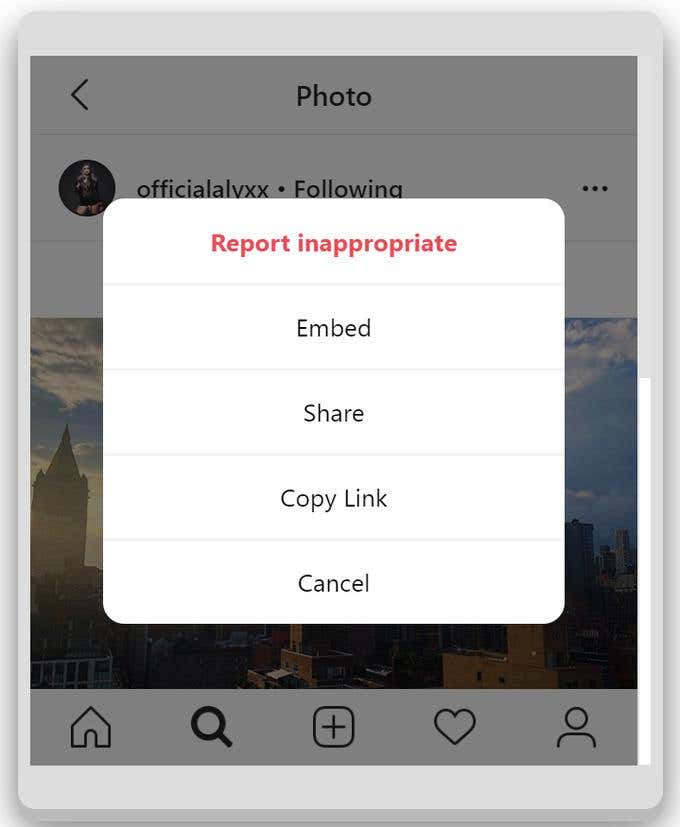
Klik nu op delen.(share.)

Je kunt het bericht op de volgende manieren delen (zie screenshot hierboven).
- Naar je directe Instagram connecties in een privébericht.
- Als bericht op Facebook Messenger.
- Rechtstreeks op uw persoonlijke Facebook -profiel of een pagina die u beheert.
- Op Twitter.
- Via e-mail.
- Koppeling kopiëren (vereist een app van derden).
Merk(Notice) op dat in de onderstaande schermafbeelding, wanneer je deelt op Facebook , Instagram ervoor zorgt dat de oorspronkelijke eigenaar van het bericht wordt gecrediteerd.
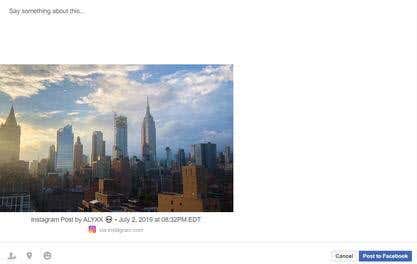
Wanneer u deelt op Twitter , wordt de afbeelding zelf niet weergegeven in uw feed. Er verschijnt wel een link naar het originele bericht.
Dit is niet ideaal omdat het niet veel visuele waarde toevoegt aan je Twitter -feed.

Je volgers moeten op de link klikken om de originele afbeelding op Instagram te zien .

Wat als je een post die je leuk vindt op Instagram(Instagram) wilt delen in je eigen feed en niet in een privébericht? Hieronder(Below) staan een paar manieren waarop u kunt delen:
Handmatig herprogrammeren(Manually Regram)
Je kunt een screenshot van een afbeelding maken en deze uploaden naar Instagram zoals je elke andere foto of video van je camera zou doen.
Instagram biedt zelfs native bewerkingstools zodat je de afmetingen kunt aanpassen.
Als je ervoor kiest om een afbeelding handmatig opnieuw te posten, vergeet dan niet om:
- Vraag(Ask) toestemming aan de eigenaar van de inhoud.
- Tag de eigenaar.
- Geef naamsvermelding aan de eigenaar van de foto. Eén manier is om een bijschrift aan de afbeelding toe te voegen met vermelding van de originele bron, zoals "Fotocredit: "@gebruikersnaam".
Daar is een app voor(There’s An App For That)
Wanneer voor iedereen, waar dan ook, een behoefte duidelijk wordt, zal iemand er een app voor ontwikkelen. Delen op Instagram is geen uitzondering.
Zodra u de benodigde toestemming hebt om opnieuw te posten, kunt u de bovenstaande kopieerlinkoptie gebruiken en(copy link) een van de volgende apps gebruiken.
Repost voor Instagram 2019(Repost For Instagram 2019)
Repost voor Instagram(Repost for Instagram) is beschikbaar voor zowel iOS als Android . Hiermee kunt u meerdere video's en afbeeldingen opnieuw plaatsen.
Een groot voordeel is dat de app een watermerk toevoegt aan de inhoud die u opnieuw wilt posten.
Het watermerk bevat de gebruikersnaam van de oorspronkelijke Instagram- gebruiker en geeft de eigenaar een toewijzing.

Enkele functies van deze app maken het u gemakkelijk om:
- Kopieer automatisch het originele bijschrift en plak het in je eigen bericht.
- Snel meerdere video's of afbeeldingen rapporteren.
- Download en plaats video's van IGTV opnieuw(IGTV) .
Volg de onderstaande stappen om afbeeldingen met deze app opnieuw op Instagram te plaatsen :
- Zoek de video of afbeelding die je opnieuw wilt posten.
- Zoek(Locate) en klik op de drie stippen in de rechterbovenhoek van het bericht en klik.
- Selecteer "link kopiëren".
- U kunt alleen links van openbare berichten kopiëren.
- Privé-afbeeldingen hebben geen optie "link kopiëren".
- De repost-app begint automatisch met het downloaden van je video of afbeelding.
- Open de app waar u een melding ziet zodra de download is voltooid.
- Kies "opnieuw plaatsen op Instagram".

Wanneer je Repost selecteert , kun je met de app de locatie in het bericht kiezen waar je de eigenaar van de afbeelding toeschrijft.
U kunt ook licht(light) of donker(dark) selecteren voor de gebruikersnaam van de eigenaar.
Selecteer Bijschrift kopiëren en opnieuw plaatsen(Copy Caption & Repost,) en je bent klaar.

Nu je hebt geleerd hoe je Instagram - afbeeldingen kunt delen en opnieuw kunt posten, kun je Instagram -marketing toevoegen aan je marketinginitiatieven voor sociale media.
Related posts
Hoe u gemakkelijk watermerken aan uw online afbeeldingen kunt toevoegen voordat u ze uploadt
Top 10 plaatsen om gratis HD-afbeeldingen en video's voor uw website te vinden
13 beste IFTTT-applets (voorheen recepten) om uw online leven te automatiseren
7 Bewezen manieren om meer websiteverkeer te genereren
Wat is een aangepast domein en hoe stel je er een in?
Wat is omgekeerd zoeken naar afbeeldingen en hoe het te gebruiken?
10 essentiële WordPress-plug-ins voor een website voor kleine bedrijven
Online datingoplichters: 10 rode vlaggen om ze te spotten en te vermijden
Iemand opsporen met behulp van online bronnen
De ultieme lijst met YouTube-tips, hacks en snelkoppelingen
Hoe erachter te komen wie een website host (webhostingbedrijf)
Fix Kan geen foto's delen van Instagram naar Facebook
Hoe u uw Instagram-account kunt deactiveren of verwijderen (2022)
Hoe u uw eigen Wiki-site kunt maken
Hoe u uw eigen Twitter-achtige website opzet met het P2-thema van WordPress
Wix versus Squarespace: wat is de betere webontwerptool?
Geeft Instagram een melding wanneer je een screenshot maakt van een verhaal?
Geverifieerd worden op Instagram
Wat gebeurt er als je Instagram tijdelijk uitschakelt?
Hoe foto's op Instagram te verwijderen (2022)
